การติดตั้ง
ICQ For linux
1.ทำการ download ไฟล์ linux-jdk.1.1.3-v2.tar.gz
(8,881kb) และ ICQJava_Preview.tar.gz (607kb) ไปไว้ที่ /tmp
หรือ directory ใดก็ได้ ftp://ftp.kddlabs.co.jp/.4/Linux2/java-linux/JDK/JDK-1.1.3/linux-jdk.1.1.3-v2.tar.gz
http://www.mirabilis.com/pub/java/ICQJava_Preview.tar.gz
2.ไปที่ directory /tmp โดยใช้คำสั่ง cd /tmp
3.ทำการติดตั้ง Java Development Kit 1.1.3 (JDK)
โดยใช้คำสั่ง tar xvfz linux-jdk.1.1.3-v2.tar.gz -C /usr/local
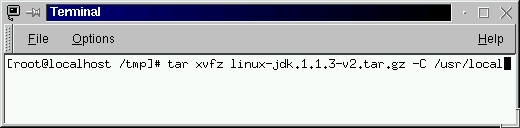
4.จากนั้น ให้ไปที่ /usr/local
โดยใช้คำสั่ง cd /usr/local
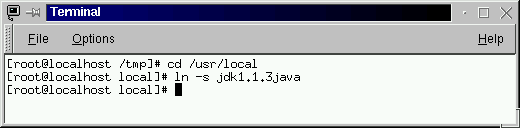
5.ใช้คำสั่ง ln -s jdk1.1.3java การติดตั้ง
Java Development Kit 1.1.3 (JDK) เป็นอันเสร็จสิ้น
6.กลับไปที่ /tmp อีกครั้ง
โดยใช้คำสั่ง cd /tmp
7.ทำการติดตั้ง ICQ โดยใช้คำสั่ง tar xvfz
ICQJava_Preview.tar.gz -C /usr/local

8.ย้ายไป directory /usr/local/ICQJava
โดยใช้คำสั่ง cd /usr/local/ICQJava
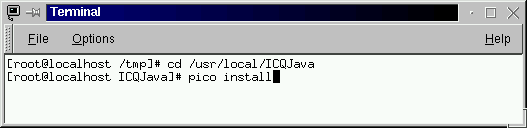
9.ทำการแก้ไขไฟล์ install
โดยใช้คำสั่ง pico install
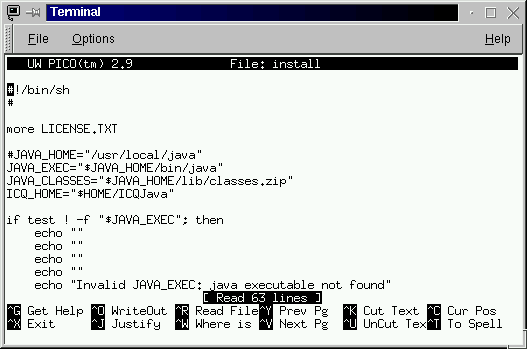
10.สังเกตุที่ข้อความต่อไปนี้
#JAVA_HOME="/usr/local/java"
JAVA_EXEC="$JAVA_HOME/bin/java"
JAVA_CLASSES="$JAVA_HOME/lib/classes.zip"
ICQ_HOME="$HOME/ICQJava"
ให้ทำการแก้ไขเป็นข้อความต่อไปนี้
JAVA_HOME="/usr/local/jdk1.1.3"
JAVA_EXEC="$JAVA_HOME/bin/java"
JAVA_CLASSES="$JAVA_HOME/lib/classes.zip"
ICQ_HOME="/usr/local/ICQJava"
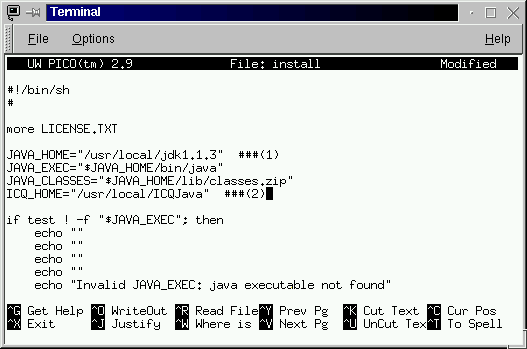
11.แก้ไขเรียบร้อยแล้วทำการ
save file โดยใช้คำสั่ง Ctrl+O ตามด้วย Enter 1
ครั้ง แล้ว Ctrl+X เพื่อออกจาก pico
12.ทำการติดตั้งด้วยการ run script install
ด้วยคำสั่ง ./install
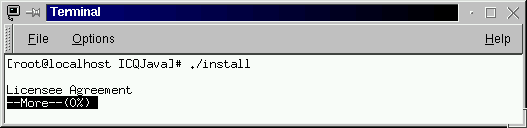
13.จะปรากฏข้อความ Licensee
Agreement --More-- (0%) ให้กดปุม enter
ไปเรื่อยๆ จนได้ 100%
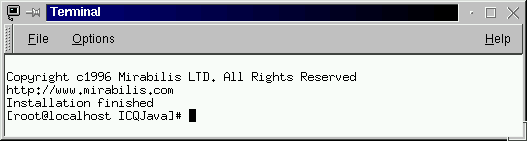
14.การเรียกใช้งาน
ให้ใช้คำสั่ง /usr/local/ICQJava/ICQ
โดยเรียกจาก /root
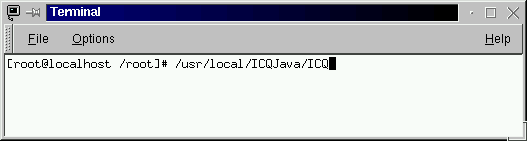
15.ถ้าเป็นการติดตั้งใหม่จะต้องมีการ
ลงทะเบียนเพื่อขอหมายเลข UIN
จะมีกรอบ ต้อนรับ ดังรูป
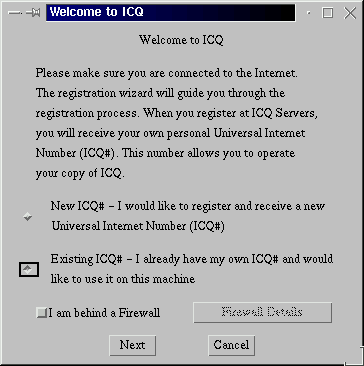
16.กรณีมี UIN อยู่แล้ว
ให้เลือกที่ Exinting ICQ # แล้วคลิกที่
Next
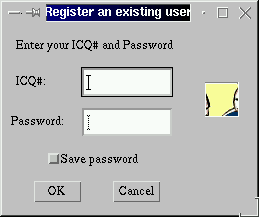
17.ใส่ UIN ที่ช่อง ICQ # password
ที่ช่อง Password แล้วคลิกที่ OK
ระบบ จะทำการ ค้นหา (ต้องเชื่อมต่อ
กับอินเตอร์เน็ต ด้วย)
เมื่อพบแล้ว ก็จะปรากฏ รูปแบบ ของ
ICQ ที่คุ้นเคย
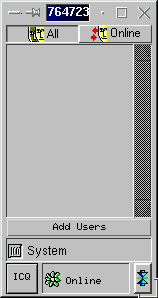
18.ถึงจุดนี้แล้วคงไม่ต้อง
แนะนำอะไรมาก ทุกอย่าง
ใกล้เคียงกับ บน windows 95
ขอให้คุยกันให้สนุก
|